Cómo usar el comando Shutdown de Linux en Ubuntu y CentOS
Los sistemas operativos más populares te permiten apagar tu PC o computadora portátil usando diferentes métodos. Los sistemas operativos Linux también tienen formas para que un usuario apague, reinicie, hiberne o suspenda de manera segura su máquina basada en Unix.
En este tutorial te mostraremos cómo usar de manera segura el comando Shutdown de Linux para apagar, reiniciar o hibernar tu VPS.
Te ayudaremos a hacerlo considerando dos versiones de Linux diferentes: CentOS y Ubuntu 22.04.
Apagar o reiniciar el servidor es importante en todos los sistemas operativos, esto permitirá que todo funcione según lo previsto. Apagar el servidor a través de la línea de comandos es una forma segura de hacerlo, ya que notifica a todos los usuarios registrados que el sistema está a punto de apagarse.

A continuación te enseñaremos incluso cómo programar el sistema operativo para que se apague a una hora determinada.
Tabla de Contenidos
Comando de apagado en Linux Ubuntu y CentOS
El comando de apagado (Shutdown) en Ubuntu y CentOS te permite apagar, reiniciar y detener tu sistema. La sintaxis del comando que se utiliza para apagar y reiniciar la máquina es:
Shutdown [OPTIONS] [TIME] [WALL]
El comando Shutdown puede reiniciar, detener o apagar.
El primer argumento [OPTIONS] puede ser una cadena caracteres, seguido de los detalles de tiempo [TIME]. Después del argumento, opcionalmente puedes escribir un mensaje en [WALL] para notificar a los usuarios registrados que se apagará el sistema.
El formato para la cadena de tiempo es hh:mm (hora/minutos), en forma de hora de 24 horas. Esto especificará el momento en el que se ejecutará el comando de apagado. Alternativamente, puedes usar +m, donde m indica minutos. Así le puedes indicar a la máquina que se apague la cantidad de minutos que desees.
También puedes usar now (ahora) en la sintaxis, que es un alias para +0 minutos, esto activará el apagado inmediato de tu VPS. Si no especificas el argumento [TIME], Linux por defecto aplica +1 antes de cerrar.
Toma en cuenta que un argumento de tiempo es imprescindible si deseas especificar un mensaje para el resto de los usuarios. El archivo /run/nologin se creará 5 minutos antes de que el sistema se apague para garantizar que no se permitan más inicios de sesión, esto pasará si y solo si has detallado una cadena de tiempo.
Uso del comando Shutdown en Linux Ubuntu y CentOS
El comando de apagado para Ubuntu y CentOS es relativamente similar. Cada comando que se muestra a continuación lo puedes usar en tu Terminal. Recuerda que tendrás que usar SSH para acceder a tu servidor VPS. ¡Tenemos un tutorial que cubre este proceso usando PuTTY!
El comando shutdown básico para CentOS y Ubuntu se ve así:
shutdown
El comando anterior no apagará tu PC de inmediato, establecerá un temporizador de un minuto antes de apagarse. Recuerda guardar tu trabajo antes de que se produzca el cierre.
Para apagar tu PC inmediatamente, escribe el siguiente comando y presiona enter:
shutdown now
Como mencionamos antes, el comando es el mismo para ambos sistemas operativos.
Para apagar tu PC a una hora específica, escribe el siguiente comando y presiona enter:
shutdown hh:mm
El comando de apagado de Linux sigue un formato de 24 horas, así que escribe la hora en lugar de hh y minutos en lugar de mm.
Para apagar después de unos minutos u horas, escribe el siguiente comando y presiona enter:
shutdown +m
Recuerda, aquí m indica minutos. Solo especifica la cantidad de minutos.
Para mostrar un mensaje antes de apagar el equipo a las personas que han iniciado sesión en tu VPS, escribe el siguiente comando y presione Intro:
Shutdown +m "Guarde su trabajo, la PC se apagará en 5 minutos"
Aquí el texto entre comillas puede ser cualquier mensaje que desees.
Reinicia tu VPS usando el comando Shutdown de Linux
Para reiniciar tu PC de manera segura, usa el siguiente comando:
shutdown –r
Este comando no reiniciará tu máquina de inmediato, establecerá un temporizador de un minuto antes de reiniciar. Así puedes guardar tu trabajo antes de que se reinicie.
Para reiniciar tu PC de inmediato, simplemente agrega la opción now, como comentamos anteriormente.
shutdown –r now
Para programar un reinicio del sistema, escribe el siguiente comando y presiona enter:
shutdown –r hh:mm
Para reiniciar el equipo después de unos minutos u horas, escribe el siguiente comando y presiona enter:
shutdown –r +m
Recuerda, aquí m indica minutos. Solo especifica la cantidad de minutos.
Para mostrar un mensaje a las personas que han iniciado sesión con tu servidor antes de que se reinicie, escribe el siguiente comando y presiona enter:
Shutdown -r +m "Guarde su trabajo, la PC se reiniciará en 5 minutos"
Te dejamos algunas opciones adicionales del comando de Linux Shutdown con las que puedes familiarizarte:
- -poweroff, -P: Apaga el sistema (apagando también la unidad)
- -reboot, -r: reinicia el sistema.
- -halt, -h: Detiene la máquina después de terminar los procesos.
También puedes apagar el sistema usando las opciones de detener (halt) y apagar (poweroff) usando el siguiente comando:
shutdown –h
Para detener el uso:
shutdown –p
En los comandos anteriores, también puedes especificar la hora y luego el mensaje a mostrar después del argumento de la opción.
Cancelar un comando de apagado programado en Linux
Para cancelar un apagado programado o un reinicio de tu PC, simplemente escribe el siguiente comando antes de llegar a la hora programada para que se apague la PC.
shutdown –c
Este comando cancelará inmediatamente la acción programada de apagado o reinicio. Ten en cuenta que no puedes usar este comando si usaste +0 en la línea de comando o now.

Conclusión
Esperamos que este artículo te haya ayudado a saber cómo usar el comando Shutdown de Linux y sus opciones para realizar el apagado de tu sistema. Si aún tienes dudas o te ha surgido alguna confusión durante el tutorial, háznoslo saber para que podamos ayudarte a resolverlo.
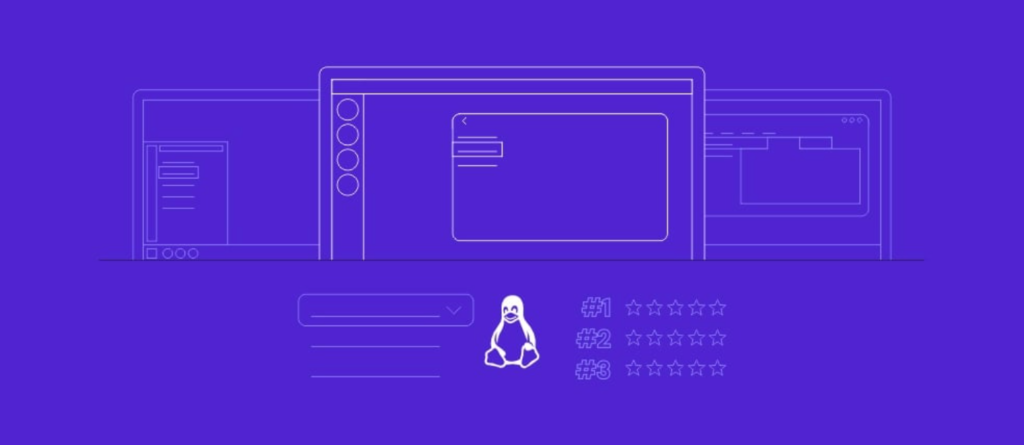

Comentarios
March 24 2020
Gracias, de verdad muchas gracias.
March 25 2020
Hola Fidel, lo hacemos con gusto y nos alegra que te haya sido útil :)
August 25 2020
es muy buena
November 11 2020
Muy buen aporte, gracias!!!
April 07 2021
Hola, ¿hay un comando equivalente a "shutdown -h 60" pero para suspender en cierto tiempo en lugar de apagar?
April 14 2021
Hola Javier! Puedes probar con los comandos
pm-suspendo su equivalentesystemctl hibernate, introduciendo antes una espera con el comandosleep. Saludos!May 21 2021
Hola, tengo un servidor IPFIRE, quiero que se reinicier todos los días a las 6 de la mañana. como puedo dejar programada esa tarea?
May 25 2021
Hola Victor, puedes agregar el comando
shutdown –r 06:00al final del archivorc.local. De esta manera, se ejecutará cada vez que se inicie el sistema. Saludos!